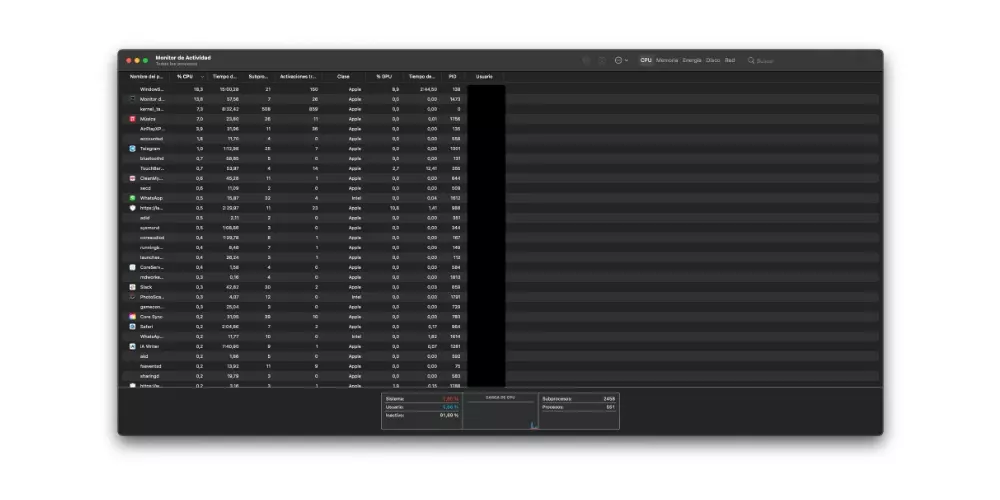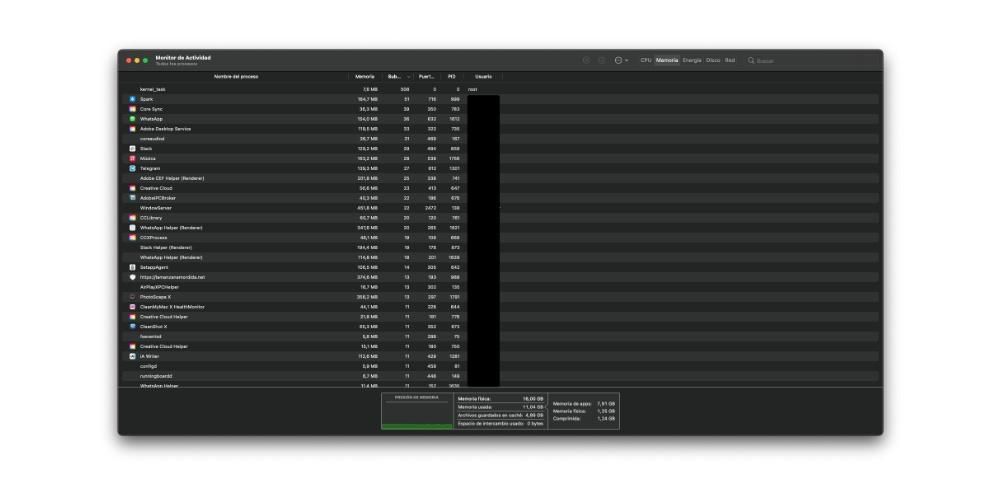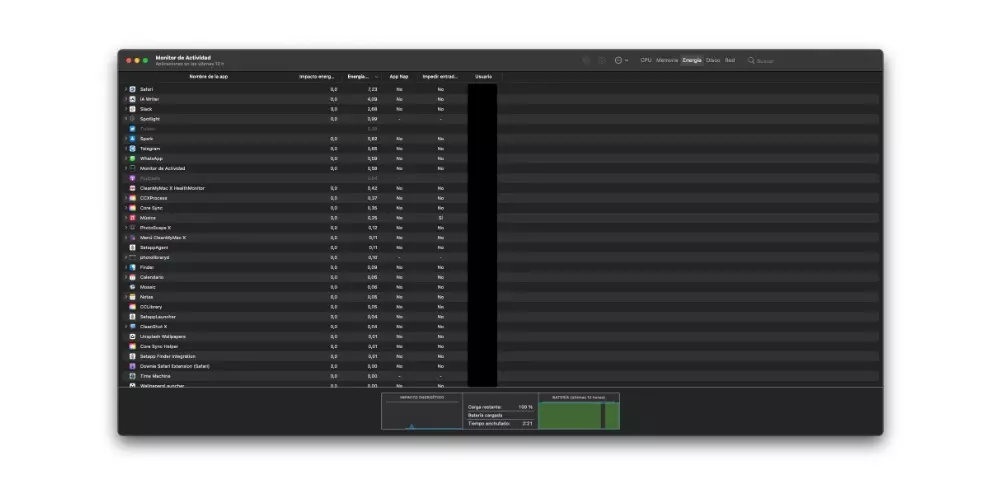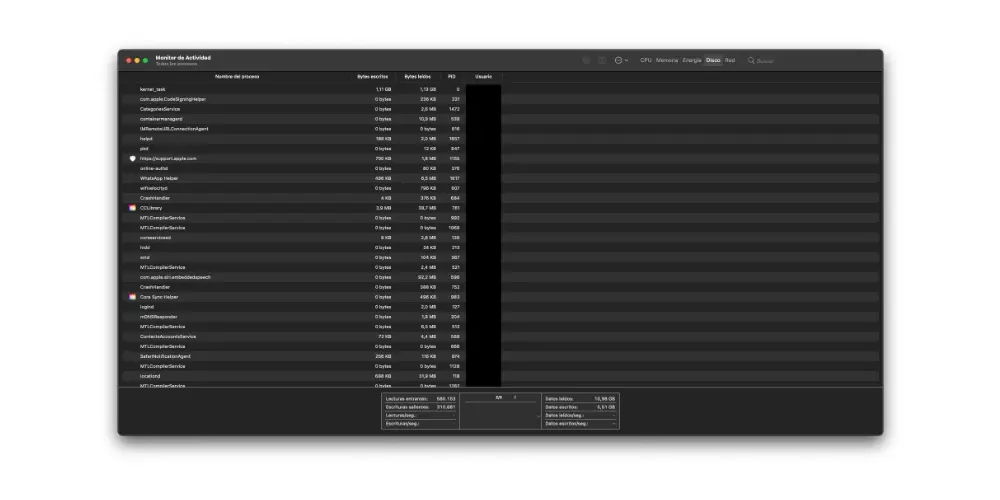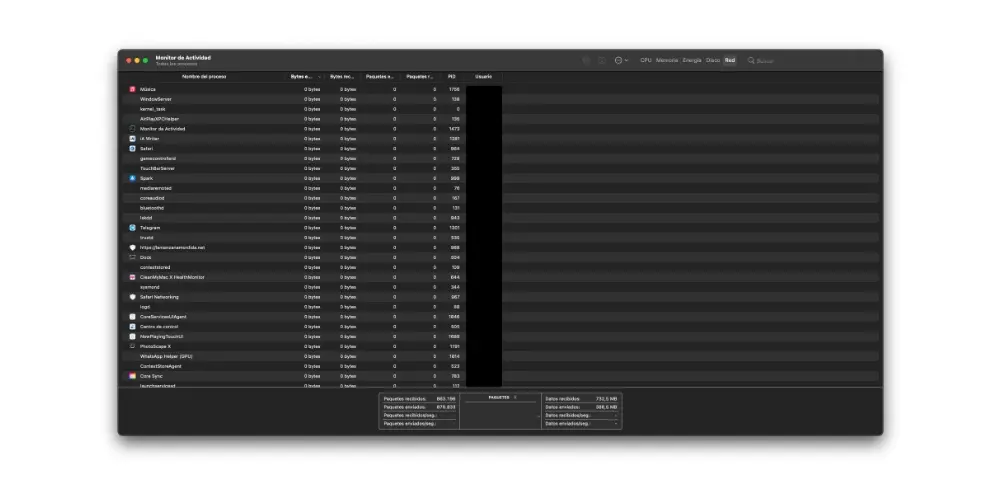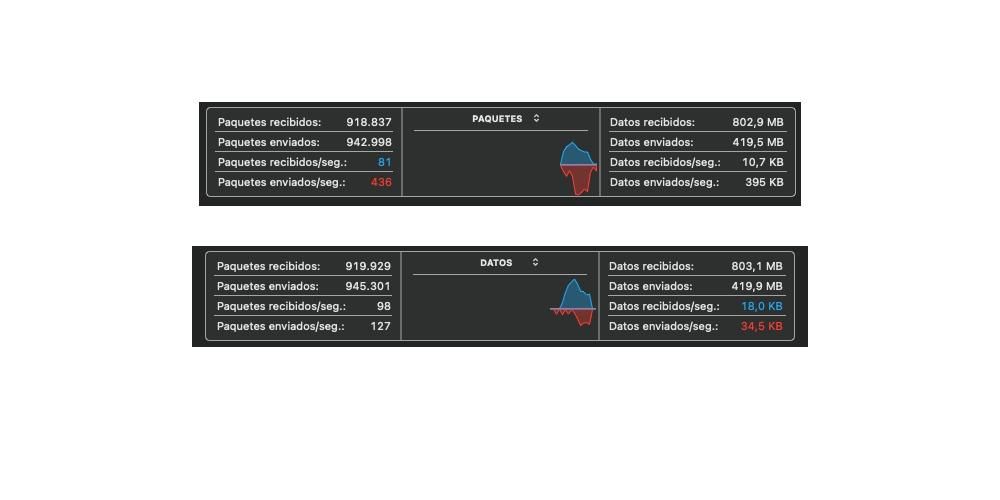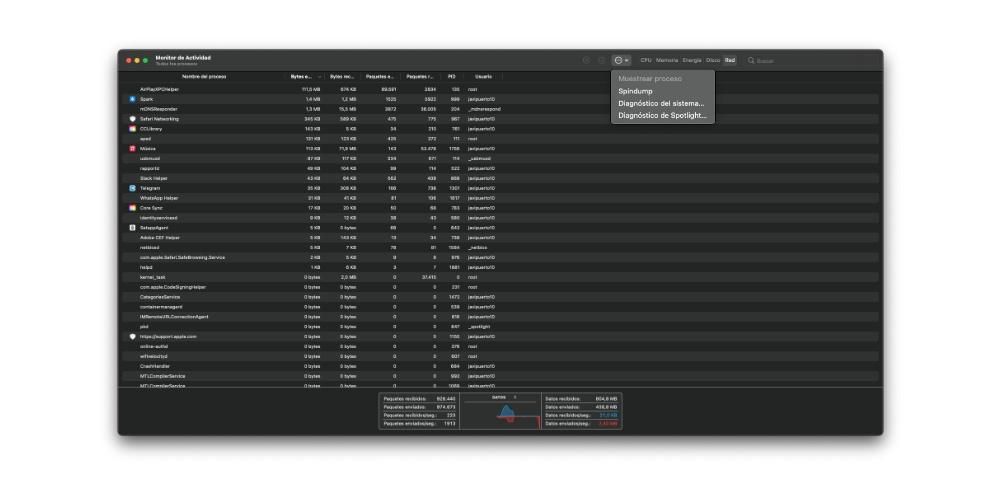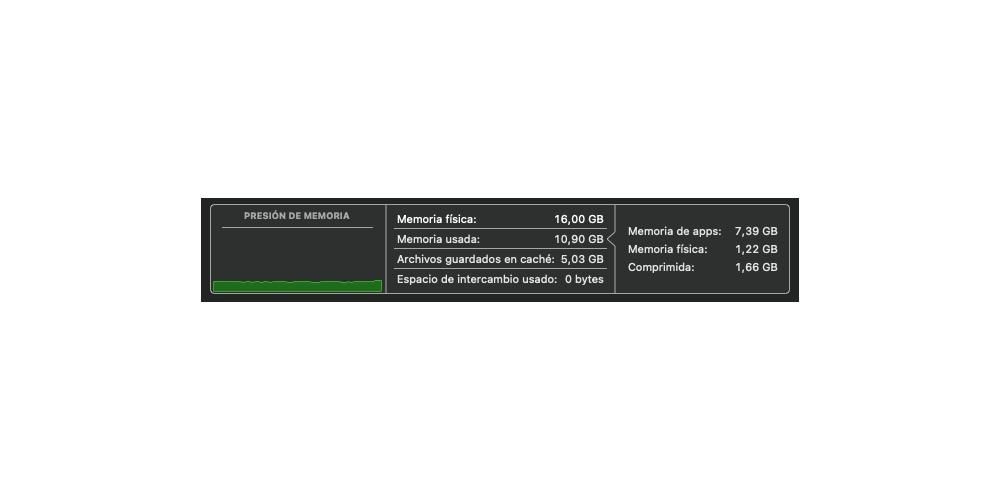অ্যাপল সম্পর্কে সবচেয়ে গুরুত্বপূর্ণ বিষয়গুলির মধ্যে একটি হল এটি সত্যিকারের দুর্দান্ত নেটিভ অ্যাপ্লিকেশন সরবরাহ করে এবং সেই কারণেই আজ আমরা তাদের মধ্যে একটি সম্পর্কে আপনার সাথে কথা বলতে এসেছি। অ্যাক্টিভিটি মনিটর হল এমন একটি উপায় যার মাধ্যমে আপনি আপনার অ্যাপল কম্পিউটারের অবস্থা সর্বদা জানতে পারবেন এবং এই পোস্টে আমরা আপনাকে বলতে যাচ্ছি কিভাবে আপনি এটি করতে পারেন। চল সেখানে যাই।
macOS কার্যকলাপ মনিটর কি?
অনেক ব্যবহারকারী বছরের পর বছর ধরে একটি Apple কম্পিউটার ব্যবহার করছেন, তবে, তারা কখনই খোলেন না এমন সাধারণ নেটিভ অ্যাপ্লিকেশনগুলির সাথে তারা কী করতে পারেন তা তদন্ত করতে কখনই থামেননি। ঠিক আছে, এর মধ্যে একটি হল অ্যাক্টিভিটি মনিটর এবং এটির নাম অনুসারে, এটি ব্যবহারকারীদের যা দেয় তা হল তাদের ম্যাক নিরীক্ষণ করার ক্ষমতা।

আপনার অ্যাপল কম্পিউটারের স্থিতি সম্পর্কে আপনাকে তথ্য সরবরাহ করার পাশাপাশি, এটি এমন একটি অ্যাপ্লিকেশন যা এমন সময়ে সত্যিই দরকারী যখন ম্যাক পছন্দসই কাজ করে না, কারণ এটির সাহায্যে আপনি বিভিন্ন সমস্যা সনাক্ত করতে সক্ষম হবেন যখন আপনার কম্পিউটার ধীর বা ক্র্যাশ অতএব, এটি একটি অ্যাপ যেটি অবশ্যই আপনাকে জানতে হবে এবং কীভাবে ব্যবহার করতে হবে তা জানতে হবে কারণ, আমরা যেমন বলি, এটি নির্দিষ্ট সময়ে আপনাকে অনেক সাহায্য করতে পারে।
আপনি এই অ্যাপ্লিকেশন দিয়ে কি করতে পারেন?
অ্যাক্টিভিটি মনিটর দিয়ে আপনি অনেক ক্রিয়া সম্পাদন করতে পারেন, যেহেতু আপনি CPU-এর স্থিতি জানতে সক্ষম হবেন, সেইসাথে পরীক্ষা করতে পারবেন কোনটি সর্বদা সবচেয়ে বেশি মেমরি গ্রাস করছে, অন্যান্য অনেক ক্রিয়াগুলির মধ্যে যা আমরা নীচে ব্যাখ্যা করব। কোন বাহ্যিক অ্যাপ্লিকেশন ইনস্টল করার প্রয়োজন ছাড়াই, প্রতিটি ব্যবহারকারীর ম্যাকে উপলব্ধ এই সমস্ত সরঞ্জামগুলির সাথে। নিঃসন্দেহে, অ্যাক্টিভিটি মনিটর সেই সমস্ত ব্যবহারকারীদের জন্য একটি সত্যিই দরকারী অ্যাপ্লিকেশন যারা তাদের কম্পিউটারের প্রকৃত অবস্থা জানতে চান তথ্য যা এটি প্রদান করতে সক্ষম।
আপনার Mac এর CPU এবং GPU এর স্থিতি পরীক্ষা করুন
প্রথম যে কাজটি নিয়ে আমরা আপনার সাথে কথা বলতে চাই এবং যেটি আপনি অ্যাক্টিভিটি মনিটর দিয়ে খুব সহজে করতে পারেন তা হল আপনার ম্যাকের সিপিইউ-এর স্থিতি পরীক্ষা করা৷ সাধারণত, ম্যাকের প্রসেসর তার মোট প্রসেসিং ক্ষমতার সামান্য শতাংশই ব্যবহার করে৷ , আপনার ব্যবহার করা অ্যাপগুলির উচ্চ কার্যক্ষমতার প্রয়োজন হলে এমন কিছু পরিবর্তন হয়। এখানে আপনি নিতে পারেন কর্ম.
- আপনি যদি দেখতে চান অত্যধিক কার্যকলাপ সময় প্রসেসরের, আপনাকে শুধু CPU-তে ক্লিক করতে হবে। নিচে আমরা অ্যাক্টিভিটি মনিটর উইন্ডোতে দেখানো শতাংশের অর্থ নির্দেশ করি।
- আপনি যদি দেখতে চান বর্তমান প্রসেসর কার্যকলাপ , আপনাকে শুধু উইন্ডো এবং তারপর CPU ব্যবহার নির্বাচন করতে হবে।
- যদি আপনি দেখতে চান সাম্প্রতিক কার্যকলাপ প্রসেসর, উইন্ডো নির্বাচন করুন এবং তারপরে CPU ইতিহাস।
- অন্যদিকে, জন্য আরও কলাম দেখান , দেখুন > কলাম নির্বাচন করুন এবং অবশেষে আপনি যে কলামগুলি প্রদর্শন করতে চান তা চয়ন করুন।
- অ্যাক্টিভিটি মনিটর উইন্ডোতে ডিস্কে ক্লিক করুন, যেটি ডেটা পড়তে এবং লেখার জন্য কম্পিউটার নিজে কতবার ডিস্ক অ্যাক্সেস করে তা রেকর্ড করতে সক্ষম। এটি ডিস্কে পড়া বা লেখা ডেটার পরিমাণও দেখায়।
- ডকে ডিস্ক কার্যকলাপের একটি গ্রাফ দেখতে, দেখুন > ডক আইকন নির্বাচন করুন এবং তারপরে ডিস্ক কার্যকলাপ দেখান।
- আরও কলাম দেখাতে, দেখুন > কলাম নির্বাচন করুন, তারপর আপনি যে কলামগুলি দেখাতে চান তা চয়ন করুন।
- আপনার ম্যাকের অ্যাক্টিভিটি মনিটর অ্যাপে, নেটওয়ার্কে ট্যাপ করুন।
- উইন্ডোর নীচে চার্টের উপরে ড্রপডাউন মেনুতে ক্লিক করুন এবং প্যাকেট বা ডেটা নির্বাচন করুন।
পদ্ধতি : CPU ক্ষমতার শতাংশ নির্দেশ করে যা macOS প্রক্রিয়া দ্বারা ব্যবহৃত হচ্ছে।ব্যবহারকারী : আপনি যে অ্যাপগুলি খুলেছেন বা সেই অ্যাপগুলির দ্বারা খোলা প্রক্রিয়াগুলি দ্বারা ব্যবহৃত CPU ক্ষমতার শতাংশকে নির্দেশ করে৷নিষ্ক্রিয় : CPU ক্ষমতার শতকরা হার নির্দেশ করে যা ব্যবহার করা হচ্ছে না।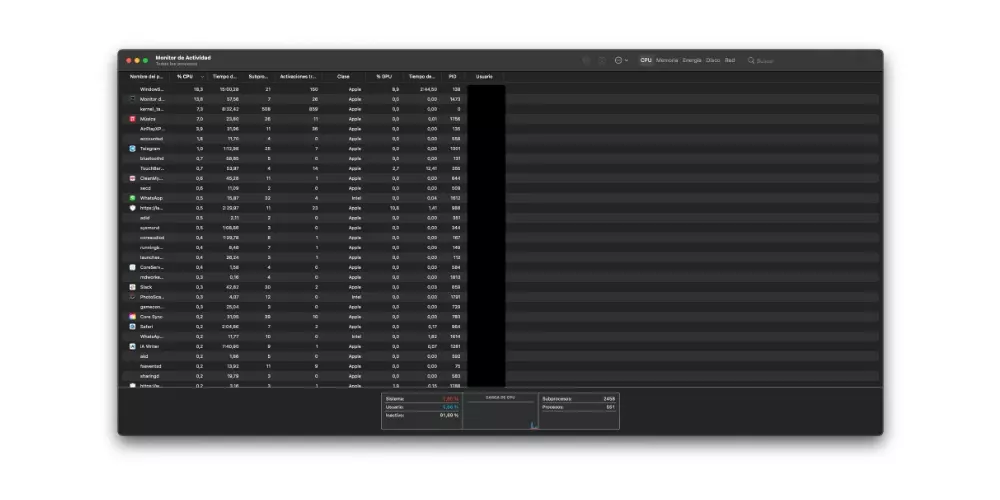
আপনার কাছে অ্যাক্টিভিটি মনিটরের মাধ্যমে ম্যাকের জিপিইউ-এর কার্যকলাপ চেক করার সম্ভাবনাও রয়েছে, এর জন্য আপনাকে যে পদক্ষেপগুলি অনুসরণ করতে হবে তাও আপনি দেখতে পাচ্ছেন সত্যিই সহজ, যেহেতু আপনাকে কেবল উইন্ডো নির্বাচন করতে হবে এবং তারপরে জিপিইউ ইতিহাসে ক্লিক করতে হবে, সহজ। যে হিসাবে

ডিভাইসটির মেমরি কেমন তা পরীক্ষা করে দেখুন
সর্বদা আপনার কম্পিউটারের স্থিতি জানার জন্য সম্ভবত সবচেয়ে প্রাসঙ্গিক ডেটাগুলির মধ্যে একটি এবং এটি ধীরগতির হওয়ার কারণ হল মেমরির স্থিতি পরীক্ষা করা, ম্যাক অ্যাক্টিভিটি মনিটরের মাধ্যমে আপনার অ্যাক্সেস আছে এমন তথ্য ছাড়াও, এখানে অনেক কিছু রয়েছে। তথ্য যা এই অ্যাপ্লিকেশন মেমরির বিভিন্ন দিক সম্পর্কে প্রদান করে। এটি করার জন্য আপনাকে কেবল মেমরিতে ক্লিক করতে হবে, এবং যে ডেটা প্রদর্শিত হবে তা নিম্নরূপ হবে।
স্মৃতি চাপ: গ্রাফিকভাবে আপনার প্রক্রিয়াকরণের চাহিদা পূরণে মেমরির দক্ষতার প্রতিনিধিত্ব করুন। এটি বিনামূল্যে মেমরির পরিমাণ, অদলবদল হার, শারীরিক মেমরি এবং ফাইল ক্যাশের উপর নির্ভর করে।শারীরিক স্মৃতি: ইন্সটল করা RAM মেমরির পরিমাণ নির্দেশ করে।ব্যবহৃত মেমরি: RAM এর পরিমাণ যা ব্যবহার করা হচ্ছে, উপরন্তু, এই ডেটার ডানদিকে আপনি মেমরিটি কীসের জন্য ব্যবহার করা হচ্ছে তা দেখতে পারেন।অ্যাপ মেমরি: অ্যাপ্লিকেশন দ্বারা ব্যবহৃত মেমরির পরিমাণ নির্দেশ করে।শারীরিক স্মৃতি: সিস্টেমটি কাজ করতে সক্ষম হওয়ার জন্য যে পরিমাণ মেমরির প্রয়োজন তা নির্দেশ করে, যা ক্যাশে সংরক্ষণ করা যাবে না, তবে RAM-তে থাকতে হবে, যাতে এটি অন্যান্য অ্যাপ্লিকেশনের জন্য উপলব্ধ না হয়।সংকুচিত : এটি মেমরির পরিমাণ যা আরও RAM উপলব্ধ করতে সংকুচিত করা হয়েছে।রেকর্ড ক্যাশে করা: কর্মক্ষমতা উন্নত করার জন্য অব্যবহৃত মেমরিতে সিস্টেম দ্বারা ক্যাশে করা ফাইলের আকার নির্দেশ করে। এই মেমরিটি ওভাররাইট না হওয়া পর্যন্ত ক্যাশে থাকবে, এইভাবে আপনি যখন অ্যাপ্লিকেশনটি পুনরায় খুলবেন তখন কর্মক্ষমতা উন্নত করতে সহায়তা করবে।ব্যবহৃত অদলবদল স্থান: অব্যবহৃত ফাইলগুলিকে RAM-তে অদলবদল করার জন্য ব্যবহৃত বুট ডিস্কে স্থানের পরিমাণ নির্দেশ করে।এছাড়াও, যদি আপনি মেমরি সম্পর্কে আরও তথ্য জানতে চান এবং আপনি এইভাবে প্রদর্শিত কলামের সংখ্যা বাড়াতে চান, তাহলে আপনাকে কেবল ডিসপ্লেতে ক্লিক করতে হবে, তারপরে কলামগুলিতে ক্লিক করতে হবে, এবং অবশেষে, সেই কলামগুলি বেছে নিন যা চান। অ্যাপ প্রদর্শনে যোগ করতে।
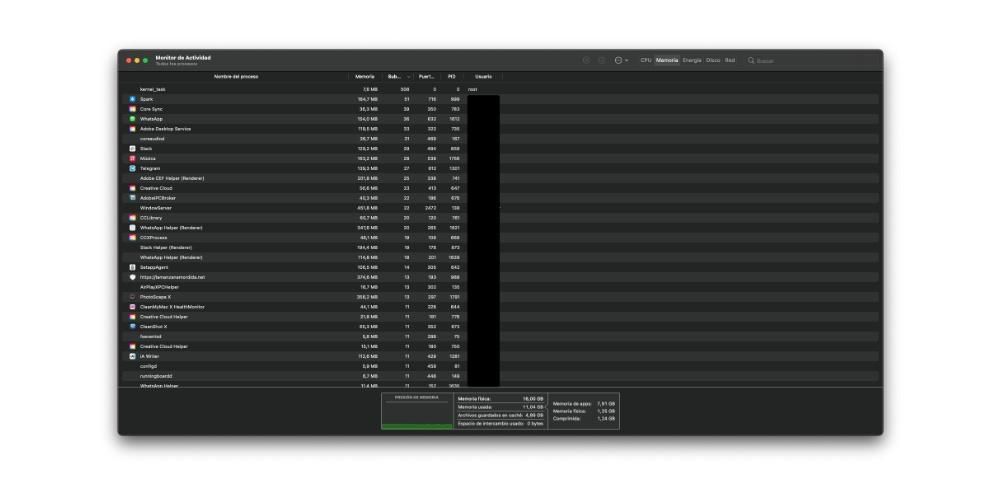
আপনি কি আরও শক্তি খরচ হয় জানতে চান?
একটি ডেটা যা সাধারণত ব্যবহারকারীদের সবচেয়ে বেশি উদ্বিগ্ন করে তা হল কম্পিউটার যে শক্তি খরচ করে এবং সর্বোপরি, এটিকে হ্রাস করার জন্য বেশিরভাগ সময় কোথা থেকে আসে তা জেনে রাখা। অ্যাক্টিভিটি মনিটরে একটি এনার্জি প্যানেল রয়েছে যা এর ব্যবহার সম্পর্কে সমস্ত তথ্য প্রদর্শন করে। আপনি সামগ্রিক ব্যবহার নিরীক্ষণ করতে পারেন বা প্রতিটি অ্যাপের পাওয়ার ব্যবহার সম্পর্কে আরও বিস্তারিত তথ্য দেখতে পারেন। পাওয়ার মনিটর অ্যাক্সেস করতে, শুধু পাওয়ার এ ক্লিক করুন। পৃথক অ্যাপ্লিকেশন এবং তাদের প্রক্রিয়াগুলির দ্বারা পাওয়ার ব্যবহার কার্যকলাপ মনিটর উইন্ডোর শীর্ষে প্রদর্শিত হয় এবং নিম্নলিখিত ডেটা প্রদান করে।
শক্তি প্রভাব: এটি অ্যাপটির বর্তমান পাওয়ার খরচের একটি আপেক্ষিক পরিমাপ, যা কম হলে ভালো হবে।12 ঘন্টার জন্য শক্তি: এটি গত 12 ঘন্টা বা বিকল্পভাবে, ম্যাক চালু হওয়ার পর থেকে প্রয়োগের গড় শক্তির প্রভাব, এবং আবার, আগের মতো, এটি যত কম মান চিহ্নিত করবে তত ভাল। এই কলাম শুধুমাত্র ল্যাপটপে প্রদর্শিত হয়.অ্যাপ ন্যাপ: এই অ্যাপ্লিকেশনের জন্য অ্যাপ ন্যাপ সক্রিয় কিনা তা নির্দেশ করে।গ্রাফিক কার্ড: প্রশ্নে থাকা অ্যাপ্লিকেশনটির জন্য একটি উচ্চ-পারফরম্যান্স গ্রাফিক্স কার্ডের প্রয়োজন হলে, এই কলামটি কেবলমাত্র এক বা একাধিক গ্রাফিক্স কার্ড রয়েছে এমন Mac কম্পিউটারগুলির জন্য প্রদর্শিত হবে৷স্ট্যান্ডবাই এ প্রবেশ রোধ করুন: অ্যাপটি ম্যাককে ঘুমাতে যেতে বাধা দেয় কিনা তা নির্দেশ করে।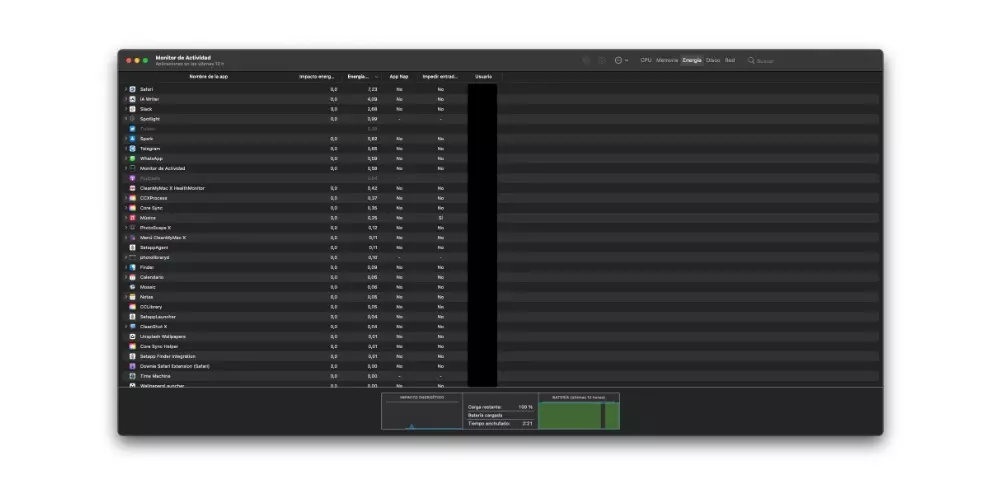
এছাড়াও, সমস্ত ম্যাক কম্পিউটারের জন্য নিম্নলিখিত ডেটাও উপস্থিত রয়েছে।
শক্তি প্রভাব: এটি সময়ের সাথে সম্মিলিত শক্তির প্রভাব।ব্যবহারকারী: যে ব্যবহারকারীর নাম প্রক্রিয়াটি চলছে।যে সকল কম্পিউটারে এক বা একাধিক গ্রাফিক্স কার্ড আছে, গ্রাফিক্স কার্ডের ডেটাও সেই ধরনের যেটি ব্যবহার করা হচ্ছে তা দেখাবে যদি কম্পিউটারে বেশ কয়েকটি গ্রাফিক্স কার্ড ইনস্টল করা থাকে, তাই যদি এটি আপনার ক্ষেত্রে হয় তবে আপনাকে অবশ্যই সতর্ক থাকুন অ্যাক্টিভিটি মনিটর দ্বারা প্রদত্ত এই তথ্যটি বিবেচনা করুন।
এছাড়াও, অ্যাপল ল্যাপটপের জন্য নির্দিষ্ট বিভিন্ন পরামিতি রয়েছে, আমরা ইতিমধ্যে উল্লেখ করেছি যেগুলি ছাড়াও, আপনার যদি একটি ম্যাকবুক, ম্যাকবুক এয়ার বা ম্যাকবুক প্রো থাকে, তাহলে আমরা আপনাকে অতিরিক্ত ডেটা রেখে দেব যা আপনি যখনই পাবেন অ্যাক্টিভিটি মনিটরে প্রবেশ করুন।
অবশিষ্ট চার্জ: আপনার কম্পিউটার যে ব্যাটারি চার্জ ছেড়েছে তার শতাংশ নির্দেশ করে৷সম্পূর্ণ চার্জ করার সময়: ম্যাকের জন্য কতটা সময় লাগবে তা নির্দেশ করে, যতক্ষণ পর্যন্ত এটি পাওয়ারের সাথে সংযুক্ত থাকে, এটি সম্পূর্ণরূপে চার্জ করা শেষ করতে।প্লাগ ইন সময়: কম্পিউটারটিকে পাওয়ার আউটলেটে প্লাগ করার পর থেকে অতিবাহিত সময় নির্দেশ করে৷অবশিষ্ট সময়: এটি ব্যাটারির স্বায়ত্তশাসন সময়ের অনুমান। ব্যাটারি সম্পূর্ণভাবে চার্জ হলে, এই ক্ষেত্রটি বলে ব্যাটারি চার্জড।ব্যাটারি সময়: কম্পিউটারটি পাওয়ার আউটলেটের সাথে সংযুক্ত হওয়ার পর থেকে অতিবাহিত সময় নির্দেশ করে৷ব্যাটারি: গত 12 ঘন্টায় ব্যাটারি চার্জের মাত্রা নির্দেশ করে।ডিস্ক স্বাস্থ্য গুরুত্বপূর্ণ
আমরা আরও তথ্য দিয়ে চালিয়ে যাচ্ছি যে অ্যাক্টিভিটি মনিটর আপনাকে প্রদান করতে সক্ষম, এবং এই ক্ষেত্রে আমরা ডিস্ক কার্যকলাপ সম্পর্কে কথা বলতে যাচ্ছি। সম্ভবত সবচেয়ে মৌলিক ব্যবহারকারীদের জন্য এই ডেটা খুব বেশি আগ্রহের নয়, তবে অবশ্যই এটি সবচেয়ে কৌতূহলীদের জন্য। এটি করার জন্য আপনাকে অ্যাক্টিভিটি মনিটরের মধ্যে নিম্নলিখিত ক্রিয়াগুলির মধ্যে একটি সম্পাদন করতে হবে৷
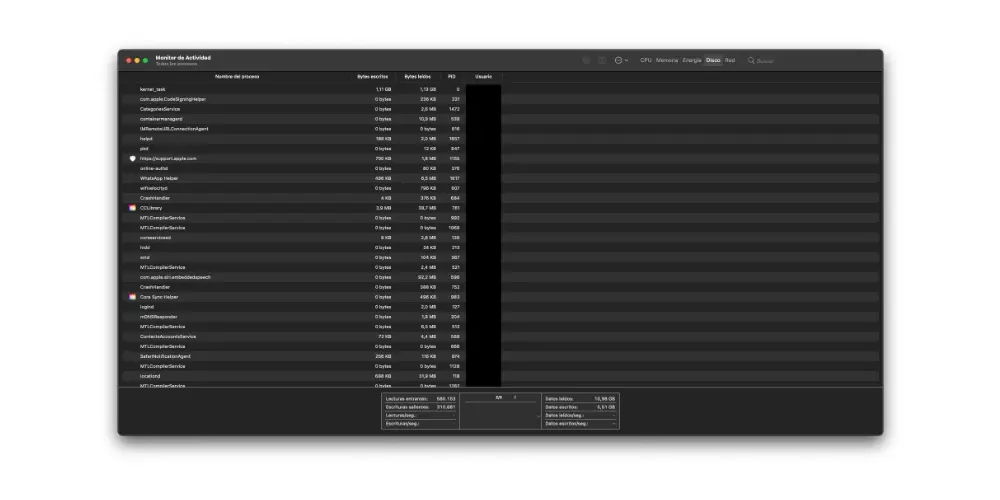
নেটওয়ার্ক কার্যকলাপ দেখুন
আপনি যদি সবচেয়ে কৌতূহলী ব্যবহারকারীদের একজন হন, তাহলে অবশ্যই আপনি আপনার অ্যাপল কম্পিউটারকে ঘিরে থাকা সমস্ত সম্ভাব্য ডেটা এবং তথ্য জানতে চান। ঠিক আছে, এখন নেটওয়ার্কের পালা, এবং অ্যাক্টিভিটি মনিটর থেকে আপনি আপনার ম্যাক এবং ইন্টারনেটের মধ্যে তৈরি হওয়া সমস্ত কার্যকলাপ জানতে সক্ষম হবেন। এটি করার জন্য, আপনাকে কেবল অ্যাক্টিভিটি মনিটর অ্যাপে যেতে হবে এবং নিম্নলিখিত সমস্ত ডেটা জানতে নেটওয়ার্কে ক্লিক করতে হবে।
ইনকামিং প্যাকেট এবং আউটগোয়িং প্যাকেট: এটি মোট প্রাপ্ত এবং পাঠানো প্যাকেটের সংখ্যা।ইনকামিং প্যাকেট/সেকেন্ড এবং আউটগোয়িং প্যাকেট/সেকেন্ড: এই ডেটা গতি নির্দেশ করে, প্রতি সেকেন্ডে প্যাকেটে, তথ্য স্থানান্তরিত হচ্ছে। এই সংখ্যাটি গ্রাফে দেখানো হয়েছে।ডেটা প্রাপ্ত এবং পাঠানো ডেটা: স্থানান্তরিত তথ্যের মোট পরিমাণ নির্দেশ করে, মেগাবাইটে প্রকাশ করা হয়।ডেটা প্রাপ্ত/সেকেন্ড এবং ডেটা পাঠানো/সেকেন্ড: সময়ের সাথে স্থানান্তরিত তথ্যের পরিমাণ নির্দেশ করে, প্রতি সেকেন্ডে বাইটে প্রকাশ করা হয়। এই প্যারামিটারটিকে কর্মক্ষমতাও বলা হয়।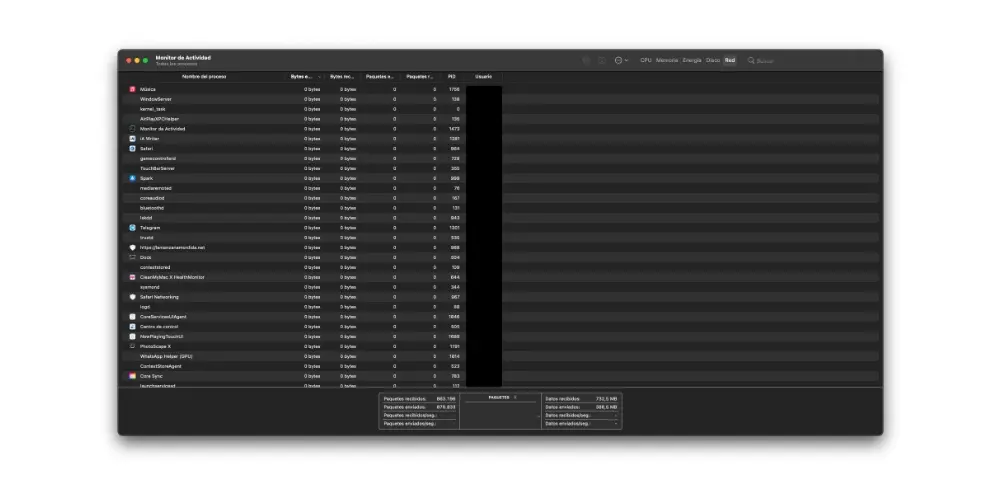
এছাড়াও, অ্যাক্টিভিটি মনিটর উইন্ডোতে আপনার করার সম্ভাবনা রয়েছে প্রদর্শিত ডেটার ধরন পরিবর্তন করুন নেটওয়ার্ক কার্যকলাপ গ্রাফে। আপনার নির্বাচন করা ডেটার ধরন অ্যাক্টিভিটি মনিটর উইন্ডোতে এবং ডকের অ্যাক্টিভিটি মনিটর আইকনে উপস্থাপন করা হবে, সেগুলি পরিবর্তন করতে নীচের পদক্ষেপগুলি অনুসরণ করুন৷
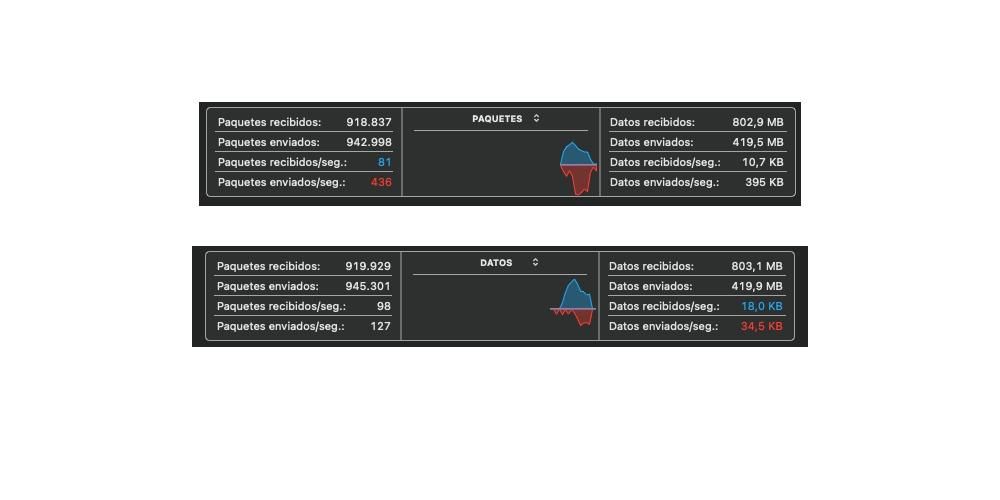
একটি সিস্টেম ডায়গনিস্টিক চালান
অ্যাক্টিভিটি মনিটর অ্যাপ্লিকেশনটি আপনাকে একটি সিস্টেম ডায়াগনস্টিক রিপোর্টে আপনার অ্যাপল কম্পিউটারের অবস্থা সম্পর্কে তথ্য সংগ্রহ করার সুযোগ দেয়, যাতে আপনি আপনার ম্যাক নিজে কীভাবে কাজ করছেন সে সম্পর্কে সিদ্ধান্ত নিতে পারেন৷ এই প্রতিবেদনটি সংরক্ষণ করা যেতে পারে এবং এটি পরে Apple সমর্থনে পাঠাতে পারে৷ . এটি করার জন্য, অ্যাক্টিভিটি মনিটর অ্যাপে, কেবল সিস্টেম ডায়াগনস্টিকস বিকল্প ড্রপডাউন মেনুতে ক্লিক করুন এবং নিম্নলিখিত বিকল্পগুলির মধ্যে একটি বেছে নিন।
নমুনা প্রক্রিয়া: এইভাবে, এটি একটি নির্বাচিত প্রক্রিয়ার উপর একটি প্রতিবেদন তৈরি করে যা 3 সেকেন্ড কভার করে।স্পিনডাম্প: অ-প্রতিক্রিয়াশীল অ্যাপ্লিকেশানগুলির জন্য একটি প্রতিবেদন তৈরি করে যেগুলি জোর করে ছেড়ে দেওয়া হয়েছিল৷সিস্টেম নির্ণয়: বিভিন্ন ম্যাক লগের উপর ভিত্তি করে একটি প্রতিবেদন তৈরি করুন।স্পটলাইট রোগ নির্ণয়: ম্যাকে চলমান সমস্ত প্রক্রিয়ার উপর ভিত্তি করে একটি প্রতিবেদন তৈরি করুন।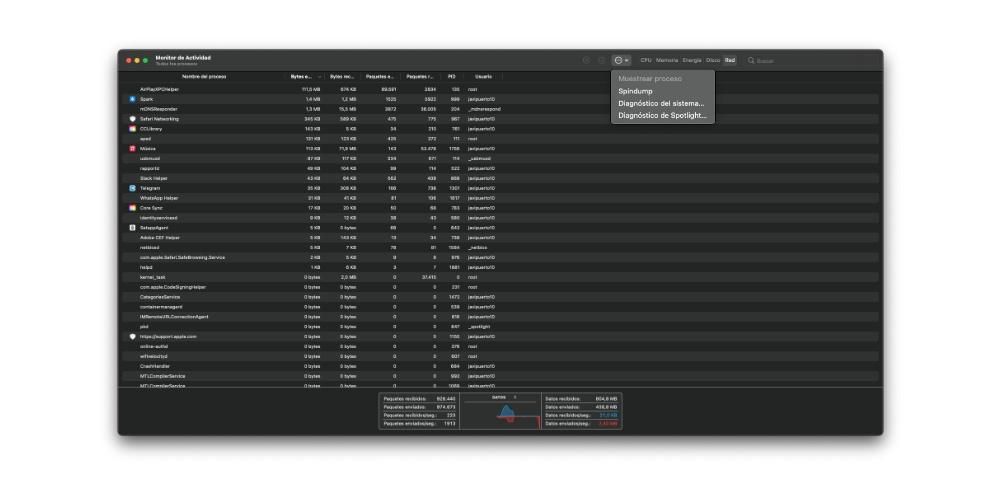
আপনার ম্যাকের আরও RAM প্রয়োজন কিনা তা পরীক্ষা করুন
এই অ্যাপ্লিকেশনটির দ্বারা অফার করা সবচেয়ে আকর্ষণীয় পয়েন্টগুলির মধ্যে আরেকটি হল আপনার অ্যাপল কম্পিউটারের আপনার সত্যিই প্রয়োজনীয় কর্মক্ষমতা দেওয়ার জন্য আরও RAM প্রয়োজন কিনা তা জানার সম্ভাবনা। মেমরি প্যানেল দেখায় যে আপনার ম্যাক বর্তমানে কত মেমরি ব্যবহার করছে, কত ঘন ঘন RAM এবং স্টার্টআপ ডিস্ক মেমরি অদলবদল করা হয়েছে এবং একটি অ্যাপ্লিকেশনে কত মেমরি বরাদ্দ করা হয়েছে এবং কত শতাংশ সংকুচিত হয়েছে।
দুর্ভাগ্যবশত কিছু ব্যবহারকারীদের জন্য, বিনামূল্যে বা অব্যবহৃত মেমরি থাকার মাধ্যমে কম্পিউটারের কর্মক্ষমতা উন্নত করতে হবে না, যেহেতু অপারেটিং সিস্টেম, ম্যাকওএস-এর সর্বাধিক কর্মক্ষমতা অর্জন করা হয় কম্পিউটারের সমস্ত মেমরির দক্ষ ব্যবহার এবং পরিচালনার জন্য ধন্যবাদ। এটির অবস্থা কী তা জানতে এবং এই ব্যবহার এবং ব্যবস্থাপনাটি সত্যিই সঠিক পথে থাকলে, অ্যাক্টিভিটি মনিটরে আপনাকে মেমরিতে ক্লিক করতে হবে এবং নিম্নলিখিত ডেটা পর্যবেক্ষণ করতে হবে।
সবুজ রঙে মেমরির চাপ: ইঙ্গিত দেয় যে কম্পিউটার দক্ষতার সাথে সমস্ত RAM ব্যবহার করছে।হলুদ রঙে মেমরির চাপ: ইঙ্গিত দেয় যে কম্পিউটারের কোনো সময়ে আরও র্যামের প্রয়োজন হতে পারে।লাল রঙে মেমরির চাপ: ইঙ্গিত করে যে কম্পিউটারের আরও র্যাম প্রয়োজন।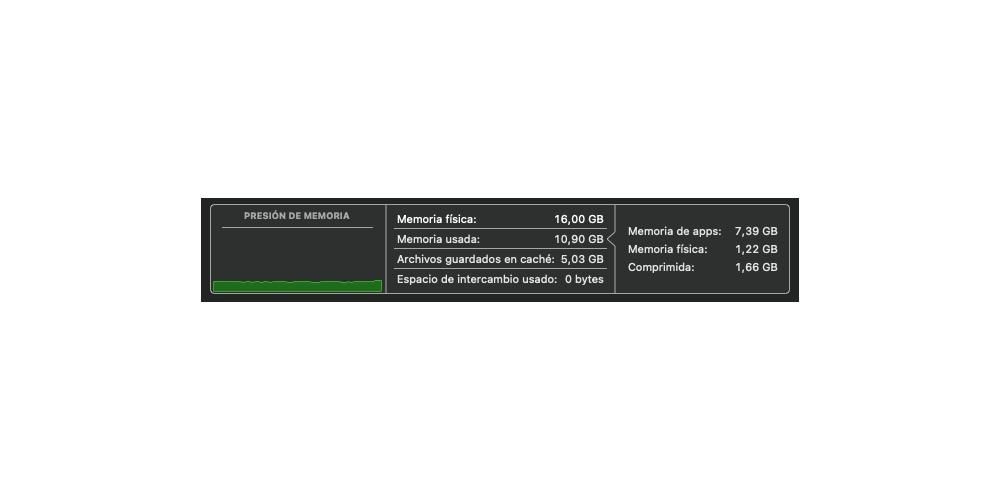
যদি আপনার কম্পিউটারের মেমরির চাপের গ্রাফ হলুদ বা লাল দেখায়, বা স্পাইকগুলিও দেখায়, তবে আপনাকে পরীক্ষা করতে হবে যে কোনও অ্যাপ্লিকেশন সমস্ত মেমরি ব্যবহার করছে কিনা এবং ফলস্বরূপ মেমরির চাপ বৃদ্ধি পাচ্ছে। সেই ক্ষেত্রে, সর্বাধিক প্রস্তাবিত জিনিসটি হল যে আপনার যদি সত্যিই সেই অ্যাপ্লিকেশনটি চালানোর প্রয়োজন না থাকে তবে এটি বন্ধ করুন। কম্পিউটারের মেমরির চাপের পরিমাপ করা হয় বিনামূল্যে উপলব্ধ মেমরি, অদলবদল করার ফ্রিকোয়েন্সি এবং শারীরিক মেমরি এবং ফাইল ক্যাশের পরিমাণ, এইভাবে কম্পিউটারটি দক্ষতার সাথে RAM ব্যবহার করছে কিনা তা নির্ধারণ করা হয়।